WSUS Offline Update - это удобный и эффективный инструмент для обновления операционной системы и приложений на компьютере. С его помощью вы можете загружать и устанавливать обновления без необходимости подключения к Интернету. Это особенно полезно, если у вас медленное или нестабильное соединение.
WSUS Offline Update поддерживает различные операционные системы, включая Windows 7, 8, 10 и Windows Server. Программа позволяет загружать обновления для различных версий Windows, Office и других приложений Microsoft. Это обеспечивает полную актуализацию системы и защиту от известных уязвимостей.
Чтобы начать использовать WSUS Offline Update, вам нужно скачать и установить программу. После установки вы сможете выбрать нужную версию операционной системы и язык обновлений, которые хотите загрузить. WSUS Offline Update самостоятельно скачает все доступные обновления и создаст пакеты для установки.
Затем вы можете передать эти пакеты на компьютер, который вы хотите обновить. WSUS Offline Update автоматически установит все обновления без необходимости подключения к Интернету. Таким образом, вы сможете сэкономить время и ресурсы, которые обычно требуются для загрузки и установки обновлений.
WSUS Offline Update - отличный способ обеспечить безопасность и актуальность вашей операционной системы и приложений. Установите программу сегодня и наслаждайтесь удобством обновления вашего компьютера без интернет-соединения!
WSUS Offline Update: инструкция по установке и использованию
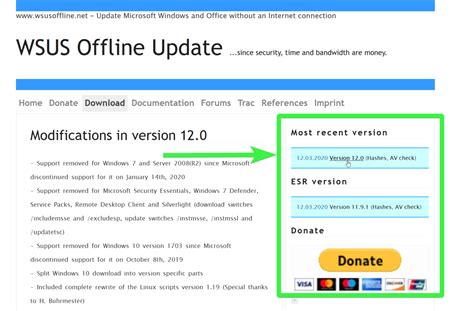
Шаг 1: Загрузка WSUS Offline Update
- Перейдите на официальный сайт WSUS Offline Update.
- Скачайте последнюю версию программы.
- Распакуйте архив с программой в желаемую папку на вашем компьютере.
Шаг 2: Загрузка обновлений
- Откройте папку с программой WSUS Offline Update.
- Запустите файл
UpdateGenerator.exe. - Если требуется, выберите нужные опции для загрузки обновлений (например, выберите операционную систему и язык).
- Нажмите на кнопку
Startдля запуска загрузки обновлений. - Дождитесь окончания загрузки обновлений.
Шаг 3: Установка обновлений
- Закройте программу
UpdateGenerator.exe. - Откройте папку
clientв папке WSUS Offline Update. - Запустите файл
UpdateInstaller.exe. - Выберите нужные опции для установки обновлений (например, выберите операционную систему и язык).
- Нажмите на кнопку
Startдля запуска установки обновлений. - Дождитесь окончания установки обновлений.
Теперь ваш компьютер будет обновлен до последних версий операционной системы Windows и Office, даже без подключения к Интернету.
Зачем нужен WSUS Offline Update?

Основная цель WSUS Offline Update заключается в обеспечении возможности установки обновлений на компьютерах, которые не имеют постоянного доступа к сети. Это может быть особенно полезно для оффлайн компьютеров, виртуальных машин или сетей, которые требуют обновлений, но не могут быть подключены к Интернету постоянно.
Помимо этого, WSUS Offline Update обеспечивает более гибкую и удобную установку обновлений. Он позволяет выбирать, какие обновления следует загружать и устанавливать, и включает в себя возможность создания пользовательских обновлений. Кроме того, он позволяет выполнять обновления на нескольких компьютерах одновременно, что значительно экономит время и усилия.
Использование WSUS Offline Update также может повысить безопасность компьютера или сети, так как он обеспечивает регулярное обновление операционных систем и программного обеспечения. Это помогает предотвратить возникновение уязвимостей и обеспечить защиту от новых видов вредоносных программ и атак.
Таким образом, WSUS Offline Update является незаменимым инструментом для тех, кто требует удобного и эффективного способа обновления операционной системы и программного обеспечения Microsoft без подключения к Интернету.
Как установить WSUS Offline Update?

Установка WSUS Offline Update выполняется следующими шагами:
- Скачайте установочный файл WSUS Offline Update с официального сайта проекта.
- Запустите установочный файл и следуйте инструкциям мастера установки.
- Выберите язык, в котором будет использоваться WSUS Offline Update.
- Выберите папку, в которую будет установлен WSUS Offline Update.
- Выберите опции, которые соответствуют вашим потребностям, такие как выбор операционной системы, типы обновлений и другие настройки.
- Нажмите кнопку "Start" для начала загрузки обновлений.
- Дождитесь окончания загрузки обновлений.
- Перенесите папку WSUS Offline Update на компьютер, который нужно обновить, или используйте другие способы передачи обновлений на нужный компьютер.
- На целевом компьютере запустите файл "UpdateInstaller.exe" из папки WSUS Offline Update и следуйте инструкциям мастера установки.
- Дождитесь окончания процесса установки обновлений.
После завершения установки обновлений компьютер будет обновлен до последней версии операционной системы и других установленных программ.
Подготовка к установке WSUS Offline Update
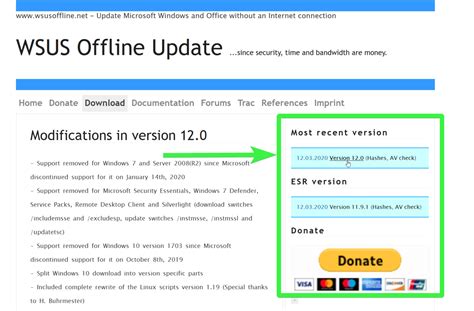
Перед установкой WSUS Offline Update необходимо выполнить несколько предварительных операций:
- Убедитесь, что ваш компьютер соответствует минимальным системным требованиям для работы с WSUS Offline Update.
- Проверьте наличие обновлений для операционной системы и установите все доступные обновления.
- Загрузите последнюю версию WSUS Offline Update с официального веб-сайта разработчика.
- Распакуйте скачанный архив WSUS Offline Update в удобную для вас папку на жестком диске.
- Запустите программу WSUS Offline Update, используя файл "UpdateGenerator.exe".
- Проверьте настройки программы и убедитесь, что указаны правильные пути к папкам с обновлениями и временными файлами.
- Выберите необходимые опции, такие как язык обновлений и типы обновлений, которые вы хотите загрузить.
- Нажмите кнопку "Start" (Старт), чтобы начать загрузку обновлений.
- Подождите, пока процесс загрузки обновлений не будет завершен.
Теперь вы готовы к использованию WSUS Offline Update и установке обновлений на свой компьютер. Следуйте инструкциям в других разделах нашего руководства, чтобы узнать, как установить обновления с помощью WSUS Offline Update.
Как использовать WSUS Offline Update?

- Скачайте последнюю версию WSUS Offline Update с официального сайта.
- Запустите программу и выберите язык интерфейса.
- Выберите нужные опции для обновления операционной системы и офисных программ. Это может включать выбор операционной системы, архитектуры, языка и т. д.
- Нажмите кнопку "Старт" для начала загрузки обновлений.
- После завершения загрузки выберите нужные опции для создания установочного образа. Это может быть образ ISO, USB-диск или папка с файлами.
- Нажмите кнопку "Старт" для создания установочного образа.
- Когда создание образа завершено, вы можете использовать его для обновления других компьютеров без подключения к Интернету.
Теперь вы знаете, как использовать WSUS Offline Update для установки обновлений операционной системы Windows и офисных программ без подключения к Интернету.
Какие операционные системы поддерживает WSUS Offline Update?

WSUS Offline Update поддерживает следующие операционные системы:
- Windows 10
- Windows 8.1
- Windows 7
- Windows Vista
- Windows XP
- Windows Server 2019
- Windows Server 2016
- Windows Server 2012 R2
- Windows Server 2012
- Windows Server 2008 R2
- Windows Server 2008
- Windows Server 2003
Это означает, что вы можете использовать WSUS Offline Update на большинстве более популярных версий ОС Windows, включая как клиентские, так и серверные версии. WSUS Offline Update позволяет вам обновляться без подключения к Интернету и обеспечивает дополнительную гибкость при управлении обновлениями операционных систем.
Обновление Windows с помощью WSUS Offline Update
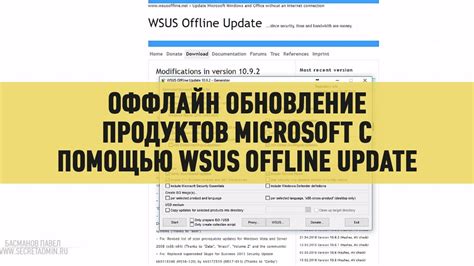
Чтобы начать обновление системы Windows с помощью WSUS Offline Update, следуйте этим шагам:
Шаг 1: Загрузите WSUS Offline Update с официального сайта разработчика.
Шаг 2: Разархивируйте скачанный файл в удобное место на вашем компьютере.
Шаг 3: Запустите программу WSUS Offline Update, найдите и выберите нужные вам опции обновления.
Шаг 4: Нажмите на кнопку "Старт" и программа начнет скачивать все выбранные обновления.
Шаг 5: Когда скачивание завершится, WSUS Offline Update создаст готовые к установке пакеты обновлений.
Шаг 6: Перейдите в папку "client" в каталоге WSUS Offline Update и запустите файл "UpdateInstaller.exe".
Шаг 7: Программа начнет установку скачанных обновлений на вашу систему Windows.
Как только процесс установки обновлений завершится, ваша система будет обновлена и готова к использованию. WSUS Offline Update облегчает процесс обновления операционной системы и позволяет вам быть уверенным, что ваша система всегда обновлена и защищена от уязвимостей.
Планирование обновлений с помощью WSUS Offline Update
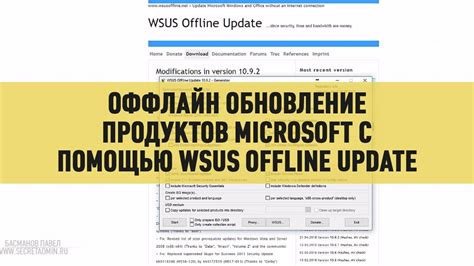
WSUS Offline Update предоставляет возможность планировать процесс обновления системы, чтобы минимизировать временные и ресурсные затраты.
Ниже представлены несколько шагов, которые помогут вам выполнить планирование обновлений с помощью WSUS Offline Update:
- Определите время обновления: решите, когда будет наименьшая активность пользователей, чтобы выполнить обновление без прерывания рабочего процесса. Рекомендуется выбирать ночное время или выходные дни, когда количество активных пользователей минимально.
- Установите параметры обновления: в WSUS Offline Update вы можете настроить различные параметры обновления, такие как выбор языка, типы обновлений (критические, безопасности, драйверы и т. д.) и т. д. Убедитесь, что параметры настроены в соответствии с вашими потребностями.
- Запустите WSUS Offline Update: запустите программу WSUS Offline Update и выберите опцию "Создать набор обновлений" или "Создать диск обновлений". Введите путь, куда будут сохранены обновления.
- Загрузите обновления: программа WSUS Offline Update автоматически загрузит необходимые обновления из Интернета и сохранит их в указанном вами каталоге.
- Распространите обновления: разместите набор обновлений или диск обновлений на сетевом хранилище или распределите его среди компьютеров в локальной сети. Убедитесь, что компьютеры имеют доступ к обновлениям.
- Выполните обновление: на каждом компьютере, который нужно обновить, запустите программу обновления из набора или с диска. Следуйте инструкциям программы, чтобы установить все необходимые обновления.
- Проверьте результаты: после завершения процесса обновления проверьте каждый компьютер, чтобы убедиться, что все обновления были успешно установлены. При необходимости повторите процесс на компьютерах, где обновления не были успешно установлены.
Планирование обновлений с помощью WSUS Offline Update поможет вам упростить и автоматизировать процесс обновления системы, важно только правильно определить время и настроить параметры обновления.
Резервное копирование перед установкой обновлений с помощью WSUS Offline Update
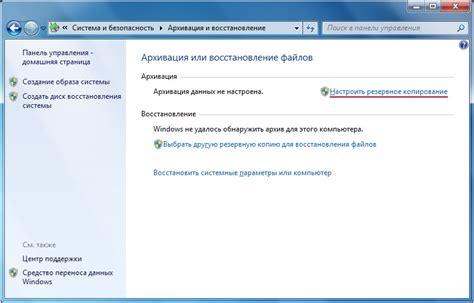
Перед установкой обновлений с помощью программы WSUS Offline Update рекомендуется выполнить резервное копирование системы. Это позволит восстановить работоспособность компьютера в случае непредвиденных проблем или ошибок, возникших в процессе установки обновлений.
Вот несколько шагов для создания резервной копии перед установкой обновлений:
- Создайте точку восстановления: перед установкой обновлений можно создать системную точку восстановления. Для этого откройте панель управления, выберите "Система и безопасность", затем "Система" и "Создать точку восстановления". Следуйте указаниям мастера для создания точки восстановления.
- Сохраните важные файлы: перед запуском WSUS Offline Update сохраните все важные файлы на внешнем носителе, таком как флэш-накопитель или внешний жесткий диск. Таким образом, вы защитите свои данные от возможных потерь.
- Створіть системний образ: додатковим забезпеченням безпеки є створення системного образу. Це дозволяє відновити всю вашу систему залежно від потреби. Для створення системного образу відкрийте панель керування, виберіть "Система та безпека", потім "Резервне копіювання та відновлення (Windows 7)", "Створення образу системи" та слідуйте вказівкам майстра.
Помните, что выполнение резервного копирования перед установкой обновлений поможет защитить ваши данные и обеспечить возможность восстановления системы в случае необходимости. Не забывайте делать регулярные резервные копии системы, чтобы быть уверенными в безопасности своих данных.
Ошибки при использовании WSUS Offline Update и их решение
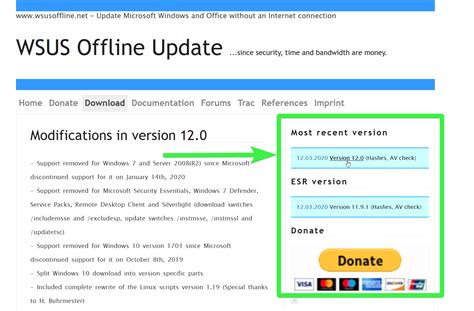
Вот некоторые распространенные ошибки, которые могут возникнуть при использовании WSUS Offline Update:
- Ошибка "Невозможно найти скачанный файл обновления". Эта ошибка возникает, когда файлы обновления, загруженные с веб-сайта Microsoft, не могут быть найдены. Чтобы решить эту проблему, убедитесь, что у вас есть доступ к Интернету и попробуйте снова загрузить обновления.
- Ошибка "Не удалось восстановить реестр". Эта ошибка возникает, когда WSUS Offline Update не может восстановить реестр системы после установки обновлений. Для решения этой проблемы попробуйте запустить программу от имени администратора или убедитесь, что у вас достаточно прав для изменения реестра.
- Ошибка "Недостаточно места на диске". Если на вашем диске недостаточно места для загрузки обновлений, WSUS Offline Update не сможет продолжить работу. Удалите ненужные файлы с вашего диска или выберите другой диск для загрузки обновлений.
- Ошибка "Обнаружена ошибка в файле обновления". Возникает, когда файл обновления поврежден или имеет неправильную структуру. Попробуйте снова загрузить файл обновления или проверьте его на наличие вирусов.
Если вы столкнулись с какой-либо из этих ошибок или с другими проблемами при использовании WSUS Offline Update, рекомендуется обратиться к разработчикам или проконсультироваться со специалистами по поддержке Windows. Они смогут помочь вам решить эти проблемы и продолжить обновление вашей системы.
Преимущества и недостатки WSUS Offline Update
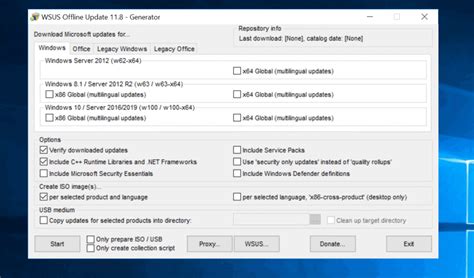
Одним из главных преимуществ WSUS Offline Update является его простота и удобство использования. Пользователи могут легко загрузить и установить программу, и всего лишь несколькими кликами мыши обновить операционную систему и другие программы. Программа также предлагает гибкие настройки, позволяющие выбирать, какие обновления устанавливать или пропускать.
Еще одним преимуществом WSUS Offline Update является возможность создания образа обновленной системы для последующей установки на другие компьютеры. Это позволяет сэкономить время и усилия, особенно при работе с большим количеством компьютеров.
Однако, как и у любого программного обеспечения, у WSUS Offline Update есть некоторые недостатки. Во-первых, программа может занимать значительное количество места на жестком диске, особенно если устанавливать большое количество обновлений. Также, в процессе работы WSUS Offline Update может потребоваться значительное количество ресурсов компьютера, что может замедлить его работу.
| Преимущества | Недостатки |
|---|---|
| Удобство использования | Занимает много места на диске |
| Возможность настройки обновлений | Требует большое количество ресурсов компьютера |
| Возможность создания образа системы |